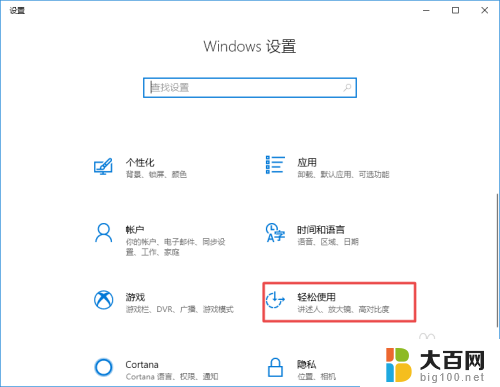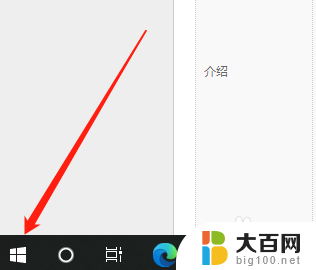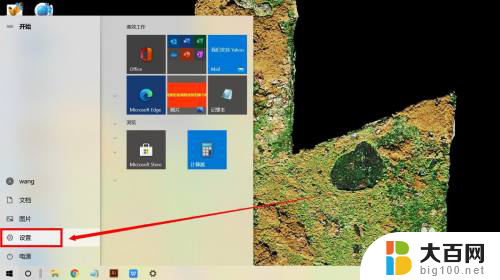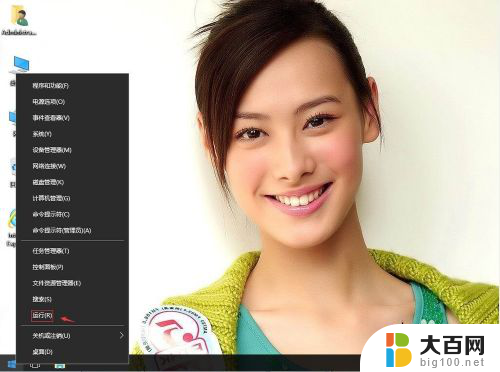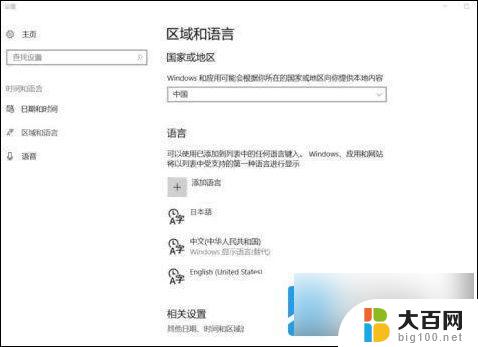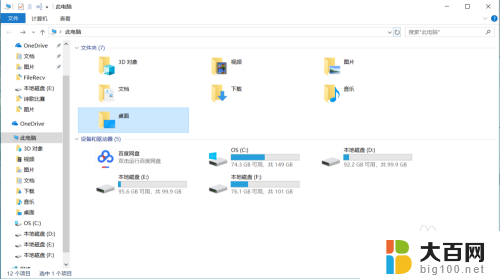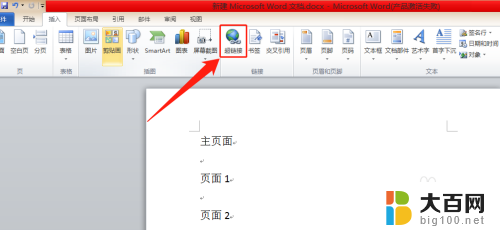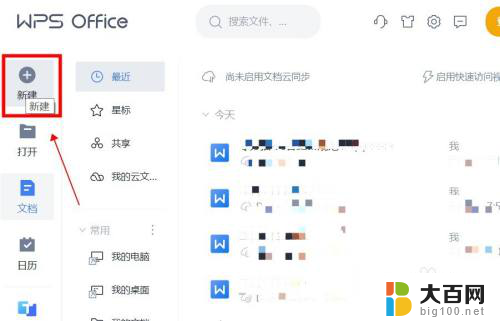在目前的语言设置下 当前位置如何修改语言设置
更新时间:2024-07-16 17:26:19作者:big100
在目前的语言设置下,修改语言设置可以通过进入系统设置或者应用程序中的语言选项来进行,用户可以根据自己的需求和偏好选择不同的语言,以便更好地理解和使用设备。在多语言环境下,修改语言设置可以帮助用户更方便地进行交流和沟通,提升设备的用户体验和便利性。通过简单的操作,用户可以轻松地将设备的语言设置修改为自己熟悉和喜欢的语言,让使用体验更加个性化和舒适。
具体步骤:
1.在Windows10桌面,右键点击桌面左下角的开始按钮。在弹出的菜单中点击“设置”菜单项。
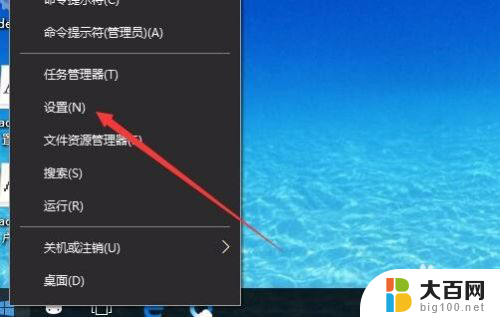
2.这时就会打开Windows10的设置窗口,在窗口中点击“时间和语言”图标。
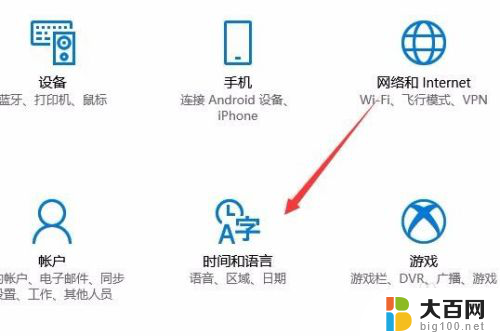
3.在打开的日期和时间窗口中,点击左侧边栏的“区域和语言”菜单项。

4.在右侧的窗口中找到“国家或地区”一项,点击其下拉菜单。
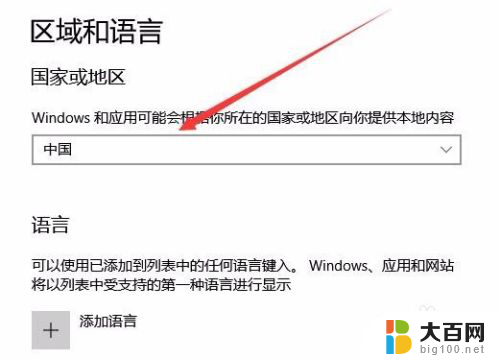
5.在弹出的菜单中选择修改后的区域
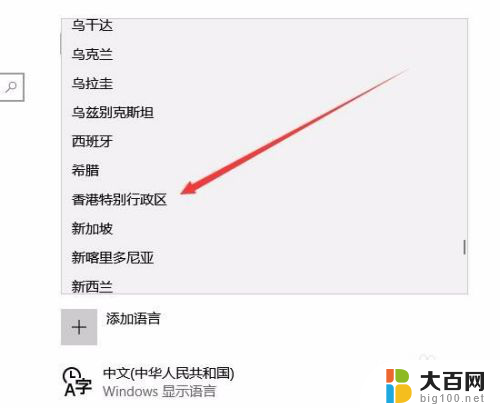
6.这时Windows10的当前区域已修改成功了。
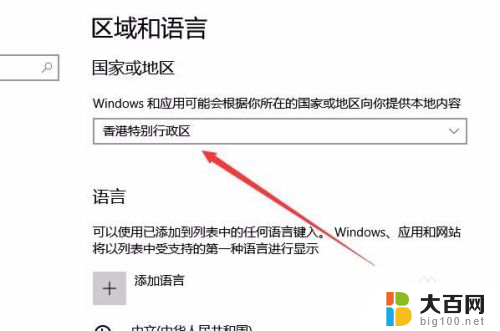
以上就是在目前的语言设置下的全部内容,如有不清楚的用户可以参考以上步骤进行操作,希望能够对大家有所帮助。